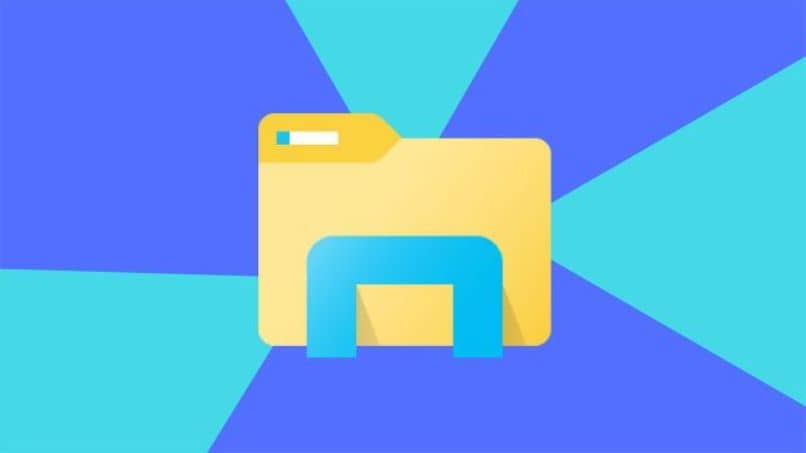
Tämän päivän artikkelissa näemme kuinka kopioida tiedostoluettelo kansiosta yhdellä napsautuksella Windowsissa melko yksityiskohtaisessa vaiheittaisessa opetusohjelmassa, jonka kuka tahansa, riippumatta siitä, onko hänellä kokemusta Windowsin käytöstä, voi tehdä ilman minkäänlaisia ongelmia.
Voit olla varma, että tällä opetusohjelmalla ei ole mitään vaaraa mistään. Joten jos et ymmärrä aluksi oikein, voit yrittää uudelleen tyhjästä ilman minkäänlaisia ongelmia.
Tämän opetusohjelman avulla voit luoda luetteloita monista tiedostoista, jotka sinulla on kansiossa. Se on varsin mielenkiintoinen, koska luettelo luodaan automaattisesti. Kuvittele hetkeksi, että sinun on luo luettelo yli 100 kansiossa olevasta tiedostosta Hullu, eikö olekin?
Mutta voitko kuvitella, että voit luoda tällaisen luettelon alle 2 minuutissa? Tällä menetelmällä pystyt tekemään juuri tämän nopeasti, käytännöllisesti ja vaivattomasti. Koska vain muutamalla napsautuksella ja kirjoittamalla liian yksinkertaisia komentoja, saat luettelon muistilehdestä muutamassa minuutissa.
Useiden tiedostojen käsittely irtotavarana on nopeampaa ja helpompaa kuin erikseen, varsinkin jos haluat esimerkiksi nimetä useita tiedostoja uudelleen.
Tiedostoluettelon kopioiminen Windows-kansiosta
Voi olla, että yhtä kopioitavista tiedostoista ei näy näytöllä, tämä voi johtua siitä, että tiedosto on piilotettu. Voit ratkaista tämän ongelman lataamalla Windowsin kanssa yhteensopivia ohjelmia.
- Paina näppäimiä ”Windows ”+” R”. Pystyt arvostamaan pientä ikkunaa nimeltä ”Juosta”.
- Tässä ikkunassa joudut kirjoittamaan ”cmd”Ja paina“ Enter ”. Näet, että ”Komentokehote” avautuu, mikä on täysin musta ikkuna.
- Täällä sinun on kirjoitettava ”CD”Ja sen kansion polku, jossa kopioitavat tiedostot ovat luettelossa. Esimerkiksi: ”cd C: Users roberto Documents Music”Ja paina”Päästä sisään”.
- Seuraavaksi sinun on kirjoitettavadir / b> list.txt ”ja paina” Enter”. Mitä tämä komento tekee, on luoda tiedosto nimeltä list.txt aiemmin mainittuun kansioon.
- Nyt kun avaat tämän tiedoston Windowsin muistikirjalla, huomaat, että jokainen rivi kuuluu tiedostonimeen, joka sinulla oli kyseisessä kansiossa.
- Jos haluat kopioida koko luettelon, sinun tarvitsee vain painaa ”Ctrl + E”Joten kaikki on valittu ja paina sitten”Ctrl + C” kopioida. Voit myös napsauttaa hiiren kakkospainikkeella valintaa ja napsauttaa kopioida ponnahdusvalikossa.
- Nyt sinun on avattava Excel tai mihin haluat liittää tiedostot ja painaa vain ”Ctrl + V”Liittämään koko tiedostoluettelo kyseiseen kansioon.
Et ehkä tiedä sitä, mutta toinen tapa kopioida tiedostoja on kopioida tiedostoluettelo pikavalikosta.
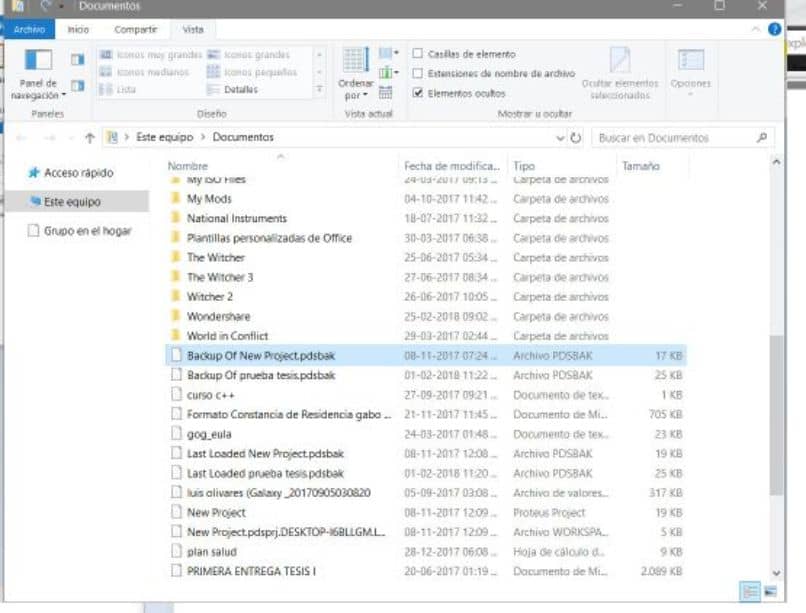
Kopioi useita tiedostoja Windows-kansiosta
Kuten näette, tämä on melko yksinkertainen ja nopea tapa kopioi tiedostoluettelo kansiosta yhdellä napsautuksella Windowsissa. Se on yksinkertaisin ja helpoin tapa suorittaa prosessi. Se ei ole monimutkaista.
Jos seuraat kirjaimelle annettuja ohjeita, voit kopioida kaikki tiedostot nopeasti kuin ne olisivat luettelo. Jos sinulla on esimerkiksi paljon kappaleita. On melko hyödyllistä luoda luettelo näistä ja välittää se ystävällesi jne.
Toivomme, että se on ollut sinulle hyvin selvä kuinka luoda luettelo tiedostoista Windows-kansiosta yksinkertaisella ja ennen kaikkea nopealla tavalla. Muista, että jos sinulla on epäilyksiä tästä opetusohjelmasta, voit jättää sen kommenttiosioon, jonka löydät hieman syvemmältä.
Ja jos haluat oppia lisää Windowsin temppuja mikä voi olla sinulle erittäin mielenkiintoista, suosittelemme, että jatkat vierailua blogissamme, jossa julkaistaan joka päivä uutta ja yksityiskohtaista sisältöä oppaita, temppuja ja oppaita Windows, Mac, Linux, iOS ja Android muiden joukossa.